어떻게 고치는 지 "Spotify 웹 플레이어가 광고에서 멈춤" 문제
Spotify 매일 수백만 명의 사용자가 좋아하는 아티스트의 음악을 듣는 세계에서 가장 인기 있는 음악 스트리밍 플랫폼 중 하나입니다. 그러나 때때로 문제가 존재합니다. Spotify 웹 플레이어가 광고에 멈춤, 사용자가 좌절하고 음악을 즐길 수 없게 됩니다.
이 문제를 경험했다면 혼자가 아닙니다. 이 기사에서는 문제를 해결하는 이유와 해결 방법을 설명합니다. Spotify 웹 플레이어가 광고 문제에 멈춤, 그래서 당신은 다시 돌아갈 수 있습니다 좋아하는 노래를 중단 없이 듣기.
기사 내용 1 부분. 어떻게 고치는 지 Spotify 웹 플레이어가 광고 문제에서 멈춤?파트 2. 광고가 게재되는 이유 Spotify 웹 플레이어?3부. 사용 방법 Spotify 광고 없는 웹 플레이어(무료 솔루션)?4 부. 결론
1 부분. 어떻게 고치는 지 Spotify 웹 플레이어가 광고 문제에서 멈춤?
그 이유는 다음과 같습니다. Spotify 웹 플레이어 광고에서 멈출 수 있으며 각 문제를 해결하는 방법:
- 느린 인터넷 연결: 인터넷 연결이 느려질 수 있습니다. Spotify 광고에 갇히는 웹 플레이어. 이 문제를 해결하려면 인터넷 연결 속도를 확인하고 다음을 충족하는지 확인하십시오. Spotify의 스트리밍을 위한 최소 요구 사항입니다. 다른 네트워크로 전환하거나 라우터를 다시 시작해 볼 수도 있습니다.
- 광고 차단제: 사용하는 경우 광고 차단기 Spotify, 방해할 수 있습니다. Spotify광고를 재생하고 플레이어를 멈추게 하는 의 기능. 광고 차단기 또는 허용 목록 비활성화 Spotify 문제를 해결하려면 광고 차단기 설정에서.
- 브라우저 호환성: 간혹 사용하시는 브라우저가 호환되지 않을 수 있습니다. Spotify 웹 플레이어로 인해 광고에 고정됩니다. 다른 브라우저를 사용해 보십시오. 가장 호환되는 브라우저인 Google Chrome이 가장 좋습니다. Spotify 웹 플레이어.
- 캐시 및 쿠키: 누적된 캐시 및 쿠키는 장치의 성능을 저하시킬 수 있습니다. Spotify 웹 플레이어가 광고에 고정되도록 합니다. 문제를 해결하려면 브라우저의 캐시와 쿠키를 지우십시오.
- 오래된 웹 플레이어: 오래된 버전을 사용하는 경우 Spotify 웹 플레이어를 사용하면 제대로 작동하지 않고 광고에 멈출 수 있습니다. 문제를 해결하려면 웹 플레이어를 최신 버전으로 업데이트하세요.

위의 해결 방법이 작동하지 않는 경우 시도해 볼 수 있는 몇 가지 다른 방법이 있습니다.
- 기기 다시 시작: 경우에 따라 장치를 다시 시작하면 시스템의 일시적인 결함을 제거하여 문제를 해결하는 데 도움이 될 수 있습니다.
- 하드웨어 가속 비활성화: 하드웨어 가속 웹 브라우징 속도를 높일 수 있는 기능이지만 다음을 포함한 일부 응용 프로그램에서 문제를 일으킬 수 있습니다. Spotify. 비활성화하려면 브라우저 설정으로 이동하여 고급 설정을 클릭하고 하드웨어 가속을 끕니다.
- 다음을 사용해보십시오. Spotify 데스크톱 앱: 여전히 웹 플레이어에 문제가 있는 경우 다운로드하여 사용해 보십시오. Spotify 데스크탑 앱. 데스크톱 앱은 보다 안정적이고 신뢰할 수 있는 청취 경험을 제공할 수 있습니다.
이러한 팁과 요령을 따르면 다음 문제를 해결할 수 있습니다. Spotify님의 웹 플레이어가 광고에 멈춰 끊김 없이 스트리밍되는 음악을 즐깁니다. Spotify.
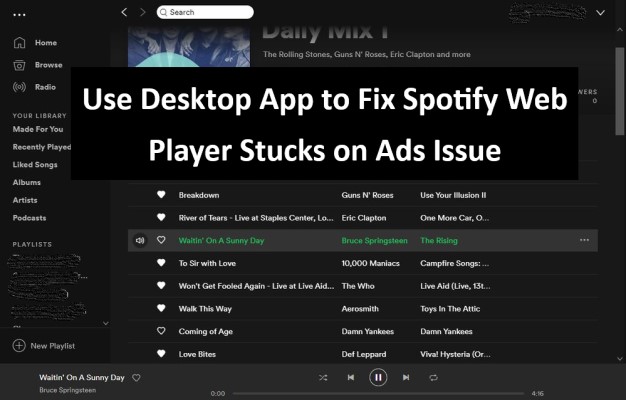
파트 2. 광고가 게재되는 이유 Spotify 웹 플레이어?
무료 버전을 사용하는 경우 Spotify, 노래 사이에 광고가 표시됩니다. 이 때문입니다 Spotify 무료로 서비스를 제공하기 위해 광고 수익에 의존합니다. 광고를 듣고 싶지 않다면 프리미엄 버전으로 업그레이드할 수 있습니다. Spotify, 광고가 없습니다.
프리미엄 버전에서 여전히 광고가 표시되는 경우, 기술적인 문제가 있을 수 있습니다. 이 경우 계정에서 로그아웃하고 브라우저의 캐시와 쿠키를 지운 다음 다시 로그인할 수 있습니다. 사용 중인 광고 차단기를 비활성화할 수도 있습니다. Spotify의 광고 재생 기능.
일부 아티스트와 음반사에서는 자신의 노래에 광고를 삽입할 수도 있습니다. Spotify. 이 때문입니다 Spotify의 스트리밍 로열티는 노래가 재생되는 횟수에 따라 결정되며 광고를 삽입하면 노래로 인해 발생하는 수익이 증가할 수 있습니다.
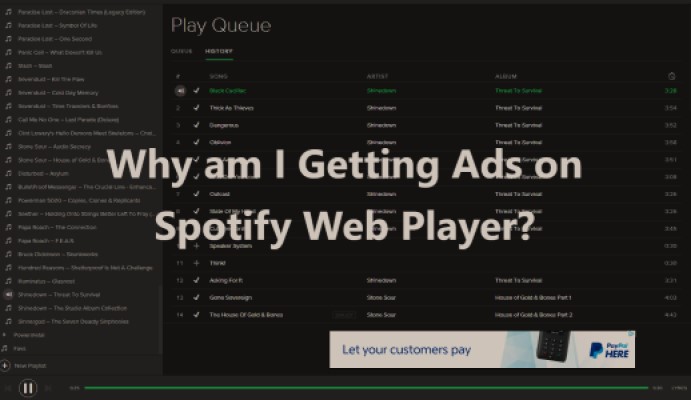
3부. 사용 방법 Spotify 광고 없는 웹 플레이어(무료 솔루션)?
사용하는 방법이 있습니다 Spotify 광고가 없는 웹 플레이어를 사용하는 것입니다. TuneSolo Spotify 음악 변환기.
TuneSolo 할 수 있는 타사 소프트웨어입니다. 다운로드 Spotify 광고 없이 오프라인에서 음악을 듣고.
다운로드하는 쉬운 단계는 다음과 같습니다. Spotify 사용하는 음악 TuneSolo:
- 다운로드 및 설치 TuneSolo Spotify 컴퓨터의 음악 변환기.
- 엽니다 TuneSolo 시작하고 Spotify 웹 플레이어. 그런 다음 "파일 추가" 버튼을 클릭하여 파일을 가져옵니다. Spotify 다운로드하려는 노래 또는 재생 목록.
- 다운로드한 노래의 출력 형식과 오디오 품질을 선택합니다. 그런 다음 파일이 저장될 대상 폴더를 선택합니다.
- 변환 프로세스를 시작하려면 "변환" 버튼을 클릭하십시오.
- 변환이 완료되면 다운로드한 파일을 찾을 수 있습니다. Spotify 컴퓨터에 있는 노래를 광고 없이 모든 미디어 플레이어에서 재생할 수 있습니다.
당신이 사용하기로 결정한 경우 TuneSolo Spotify 음악 변환기는 책임감 있게 개인적인 용도로만 사용하는 것이 중요합니다.

4 부. 결론
결론적으로 광고에 문제가 있는 경우 Spotify 웹 플레이어에서 인터넷 연결 확인, 광고 차단기 비활성화, 브라우저 업데이트, 캐시 및 쿠키 지우기, Spotify 데스크탑 앱. 그러나 사용하려는 경우 Spotify 광고가 없는 최고의 솔루션은 프리미엄 버전으로 업그레이드하는 것입니다. Spotify.
또는 다음을 사용할 수 있습니다. TuneSolo Spotify "를 수정하는 음악 변환기Spotify 웹 플레이어가 광고에 멈춤" 문제. 이 방법은 다음을 수행하려는 사용자에게 유용한 해결 방법이 될 수 있습니다. 광고 없이 즐기기 Spotify 프리미엄 버전으로 업그레이드하지 않고.
요약하면 사용 방법은 여러 가지가 있습니다. Spotify 프리미엄 버전으로 업그레이드하는 것을 포함하여 광고 없이 TuneSolo Spotify 음악 변환기 또는 앞에서 언급한 다양한 솔루션을 사용합니다. 다음 팁과 요령을 따르면 중단 없이 음악 스트리밍을 즐길 수 있습니다. Spotify 성가신 광고없이.